La principale raison pour laquelle votre iPad est désactivé est si vous avez entré un code erroné plus de dix fois. Cela pourrait se produire accidentellement ou si quelqu'un tentait d'accéder de force à votre appareil. Une autre raison est que votre appareil fonctionne sur une version iOS obsolète et ne fonctionne donc pas comme prévu. Voulez-vous savoir comment résoudre le problème de connexion de l'iPad à iTunes Windows désactivé ?
Cet article abordera trois façons de réparer un iPad désactivé sous Windows. Nous avons essayé et testé ces méthodes, elles fonctionneront donc sûrement pour vous. Le premier correctif implique l'utilisation d'un outil de déverrouillage pour iPhone appelé EaseUS MobiUnlock, tandis que les autres correctifs impliquent l'utilisation d'iTunes et d'iCloud. Continuez à lire pour comprendre ces méthodes en détail.
Réparer l'iPad est désactivé Connectez-vous à iTunes sous Windows via iPhone Unlocker
La technique la plus recommandée pour réparer un iPad désactivé sous Windows consiste à utiliser un outil de déverrouillage pour iPhone appelé EaseUS MobiUnlock . En un seul clic, ce déverrouillage iPhone vous permet d'accéder à un iPad désactivé en supprimant l'identifiant Apple actuel ou un compte iCloud associé.
EaseUS MobiUnlock vous permet de déverrouiller votre iPad dans tous les scénarios, c'est-à-dire qu'il ait un écran fissuré ou que vous ayez oublié son code à 4 chiffres, Face ID, Touch ID ou son code à 6 chiffres. L'outil est plus qu'un simple déverrouillage pour iPad ; il vous permet d'afficher librement les mots de passe enregistrés et de désactiver le temps d'écran sans mot de passe ni cryptage de sauvegarde dans iTunes.
Une fois que vous avez téléchargé une version d'essai d'EaseUS MobiUnlocker, vous pouvez commencer à l'utiliser en suivant les étapes suivantes :
Étape 1. Connectez votre iPad, iPhone ou iPod touch au PC et exécutez EaseUS MobiUnlock. Sélectionnez « Déverrouiller le code d'accès à l'écran » sur l'écran principal.

Étape 2 . Ensuite, cliquez sur "Démarrer" pour entrer dans le processus de déverrouillage.

Étape 3. Vérifiez le modèle de votre appareil et cliquez sur « Suivant » pour télécharger la dernière version du micrologiciel de votre appareil. Si le firmware a déjà été téléchargé, sélectionnez le package manuellement.

Étape 4. Lorsque le firmware est prêt, cliquez sur « Déverrouiller ». Dans une nouvelle fenêtre d'avertissement contextuelle, entrez les informations requises dans la zone de confirmation, puis cliquez sur « Déverrouiller ».

Étape 5. Attendez plusieurs minutes. Ensuite, le problème de la désactivation de la connexion de l'iPad/iPhone/iPod touch à iTunes sera facilement résolu et vous pourrez configurer votre appareil à partir de zéro.

Réparer l'iPad est désactivé Connectez-vous à iTunes sous Windows via iTunes
Si vous ne souhaitez pas utiliser un déverrouillage iPhone pour réparer votre iPad désactivé, iTunes devient une autre option. iTunes est un outil efficace pour réparer un iPad désactivé car il vous permet d'entrer en mode de récupération et de restaurer votre appareil. Vous pouvez déverrouiller un iPad désactivé via iTunes en suivant les étapes simples suivantes :
Étape 1. Lancez une version mise à jour d'iTunes sur votre PC Windows.
Étape 2. Éteignez votre iPad.
Étape 3. Une fois votre iPad éteint, maintenez enfoncé le bouton Accueil jusqu'à ce qu'un logo Apple apparaisse.
Étape 4. À l'aide d'un câble USB, connectez votre appareil à votre PC Windows.
Étape 5. Une fois qu'iTunes aura détecté votre appareil, il affichera le message : « Un iPad a été détecté en mode de récupération. Cela signifie qu'iTunes est prêt à restaurer votre iPad.
Étape 6. Lorsque l'écran « Il y a un problème avec l'iPad… » apparaît, cliquez sur le bouton « Restaurer ».
Étape 7. Dans le message contextuel suivant qui apparaît, cliquez à nouveau sur « Restaurer ».
Étape 8. Ensuite, cliquez sur « Restaurer et mettre à jour ». Avec cette étape, iTunes effacera toutes les données de votre iPad. Restez patient jusqu'à ce que ce processus soit terminé. Une fois cela fait, vous pouvez restaurer vos données à partir d'une sauvegarde et définir un nouveau mot de passe pour votre iPad. Vous pouvez désormais utiliser à nouveau votre appareil !
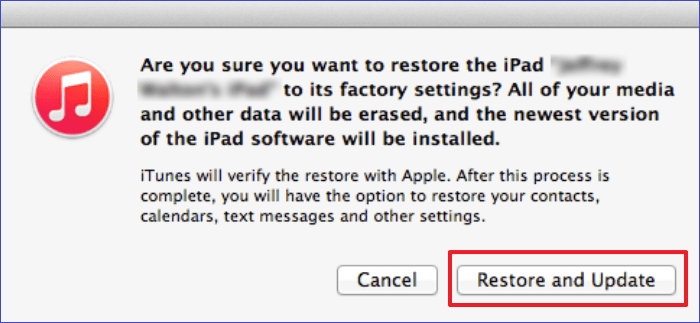
Réparer l'iPad est désactivé Connectez-vous à iTunes sur Windows sans fil via iCloud.com
Si votre iPad désactivé ne parvient pas à se connecter à iTunes sur un PC Windows, une autre façon de résoudre le problème consiste à utiliser iCloud.com. Ici, vous devrez utiliser le navigateur installé sur votre ordinateur Windows pour visiter le site Web iCloud, puis vous pourrez restaurer votre iPad défectueux. Notez que pour ce correctif, vous aurez besoin d’une connexion Internet fiable.
Étape 1. Visitez iCloud.com sur votre PC et connectez-vous à l'aide de vos informations d'identification Apple.
Étape 2. Cliquez sur « Rechercher un iPhone » sur la page des applications officielles d'iCloud.
Étape 3. Faites défiler la liste des appareils et sélectionnez votre iPad désactivé.
Étape 4. Ensuite, cliquez sur « Effacer l'iPad ». Cela effacera toutes les données de votre iPad défectueux. Vous devrez attendre un moment car cette étape prend du temps. Ensuite, vous pouvez recommencer à utiliser votre iPad et définir un nouveau mot de passe. N'oubliez pas que cette méthode entraîne une perte de données, vous auriez donc dû faire une sauvegarde au préalable !
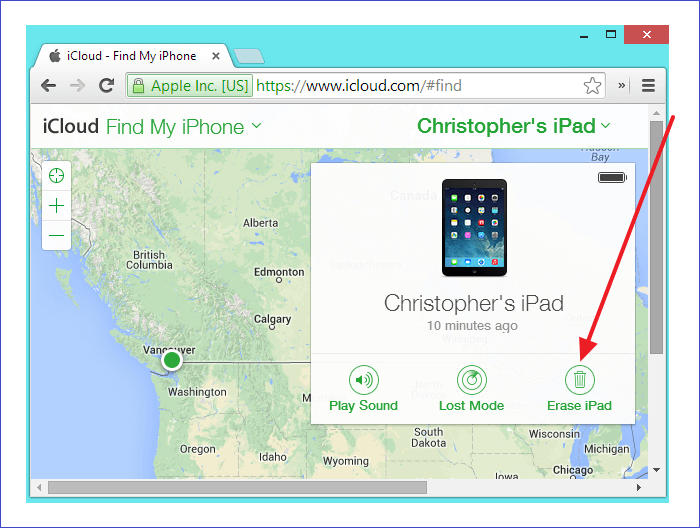
La FAQ sur iPad est désactivée. Connectez-vous à iTunes sous Windows.
Vous trouverez ci-dessous des questions courantes sur la connexion désactivée de l'iPad à iTunes sous Windows.
1. Comment débloquer un iPad désactivé sur iTunes sous Windows ?
Pour déverrouiller un iPad désactivé à l'aide d'iTunes sous Windows, vous devez d'abord installer une version mise à jour d'iTunes sur votre PC. Ensuite, vous pouvez éteindre votre iPad, maintenir enfoncé le bouton d'accueil jusqu'à ce que vous voyiez un logo Apple, puis le connecter à votre PC via USB. iTunes détectera alors votre iPad désactivé.
À partir de là, vous pouvez commencer à déverrouiller votre appareil en suivant les instructions à l'écran. Dans la dernière étape, n'oubliez pas de cliquer sur l'option "Restaurer et mettre à jour". iTunes effacera toutes les données de votre iPad.
2. Comment réparer mon iPad désactivé sous Windows ?
Le moyen le plus recommandé de réparer un iPad désactivé sous Windows consiste à utiliser un outil de déverrouillage pour iPhone appelé EaseUS MobiUnlock. Cet outil fonctionne en un seul clic pour déverrouiller votre iPad désactivé. Il peut déverrouiller un iPad avec un code à 4 chiffres, Face ID, Touch ID ou un code à 6 chiffres.
Une fois que vous avez téléchargé une version gratuite d'EaseUS MobiUnlock, vous pouvez accéder à Déverrouiller le code de l'écran> Démarrer> Suivant> puis Déverrouiller maintenant. Confirmez le processus de déverrouillage et ce déverrouillage iPhone commencera à réparer votre iPad désactivé. En un rien de temps, vous commencerez à utiliser votre appareil normalement !
3. Comment débloquer un iPad désactivé et indiquant « Connectez-vous à iTunes » ?
Si votre iPad est désactivé, cela signifie que vous avez saisi plusieurs fois le mauvais code. Vous devrez donc vous connecter à iTunes pour réparer votre appareil. Les trois méthodes courantes pour déverrouiller un iPad désactivé sont les suivantes :
- Utiliser un outil de déverrouillage iPhone comme EaseUS MobiUnlock.
- Utiliser iTunes.
- Visiter iCloud.com en utilisant un autre appareil.
Faites défiler les sections précédentes de cet article pour obtenir des étapes détaillées sur la façon d'appliquer ces méthodes pour réparer un iPad désactivé.
La conclusion
Vous pouvez résoudre le problème « L'iPad est désactivé, connexion à iTunes Windows » en utilisant différentes techniques. Cependant, les principaux impliquent l'utilisation d'un déverrouillage iPhone comme EaseUS MobiUnlock, iTunes ou via iCloud.com. À notre avis, la meilleure façon de réparer un iPhone désactivé est d'utiliser EaseUS MobiUnlock.
Cet outil vous permet de retrouver facilement l'accès à votre iPad désactivé en supprimant tout Touch ID, Face ID, code à 4 chiffres ou code à 6 chiffres existant. L'outil est également pratique lorsque vous ne pouvez pas saisir de code d'accès à cause d'un écran iPad fissuré. Quoi de plus? Cet outil vous permet de désactiver le cryptage de sauvegarde dans iTunes et également d'accéder à votre iPad sans mot de passe.
Assurez-vous de télécharger une version d'essai d'EaseUS MobiUnlock dès aujourd'hui pour commencer à profiter de ses fonctionnalités de déverrouillage iOS !
